Google ha appena fatto un annuncio per presentare Keep, il suo nuovo servizio di prendere appunti. Keep è attualmente disponibile per dispositivi con Android 4.0.3 e versioni successive o tramite il sito Web di Google Drive. Notes si sincronizzerà automaticamente tra il sito Web e l'app Android.

Dopo aver installato l'app per Android ti verrà chiesto di selezionare l'account Google che desideri utilizzare con Keep. Una volta fatto, puoi iniziare a tenere le note. Esistono quattro metodi diversi che è possibile utilizzare per inserire una nota:
- Una breve nota direttamente dalla casella di testo sullo schermo iniziale.
- Aggiungi un elenco di controllo toccando l'icona del segno di spunta.
- Crea un memo vocale toccando il microfono. Tutti i promemoria vengono trascritti istantaneamente, mantenendo sia l'audio che il testo nella nota.
- Aggiungi una foto come nota toccando la fotocamera.
In qualsiasi momento puoi aggiungere una checklist a una nota esistente toccando il pulsante menu e selezionando "Mostra caselle di controllo".

Durante la visualizzazione di una nota, sarai in grado di assegnargli un colore toccando la tavolozza dei colori nella parte superiore dello schermo. I colori tornano utili quando si tenta di organizzare le note, ma nel momento attuale, è necessario modificare manualmente il colore per ciascuna nota. Sarebbe bello se potessi creare categorie e assegnare automaticamente i colori in base a quelle categorie.
Puoi anche aggiungere una foto a qualsiasi nota esistente toccando sulla fotocamera nella parte superiore dello schermo. Ogni foto che aggiungi deve essere presa nel momento in cui viene aggiunta; non è possibile aggiungere foto scattate in precedenza dalla Galleria.
Una volta che hai finito con una nota puoi archiviarla scorrendo in entrambe le direzioni attraverso la nota.

Per riorganizzare le note devi semplicemente toccare e tenere premuto su una nota e trascinarla dove vuoi. È possibile modificare il layout tra la vista a più colonne e le singole colonne nel menu.

Ci sono due widget inclusi con l'app. Il primo widget posizionerà una barra di collegamento per creare note con e ti permetterà di scorrere le note esistenti direttamente dalla schermata iniziale. Il secondo widget è solo una barra di collegamento. Se utilizzi un dispositivo Android con Android 4.2 o versioni successive, potrai aggiungere un widget alla schermata di blocco per accedere rapidamente alle voci Keep.

La pagina di Google Drive per Keep è piuttosto semplice e rispecchia le funzionalità di base dell'app Android. È possibile aggiungere, modificare, archiviare ed eliminare le note con pochi clic.
La combinazione di vari tipi di note è piacevole: una lista di controllo per lo shopping, le foto per aiutarti a ricordare qualcosa e le note vocali per quando non è possibile digitare una nota lunga. Ma se dovessi aggiungere dei promemoria all'app (guarda il video incluso nel post di CNET editor Casey Newton), allora perché non posso impostare allarmi per i promemoria? C'è ancora del lavoro da fare ancora con Keep prima che sostituisca altre applicazioni di gestione delle attività e app per prendere appunti.
Hai trovato suggerimenti o trucchi in Google Keep non menzionati sopra? Fateci sapere nei commenti qui sotto.

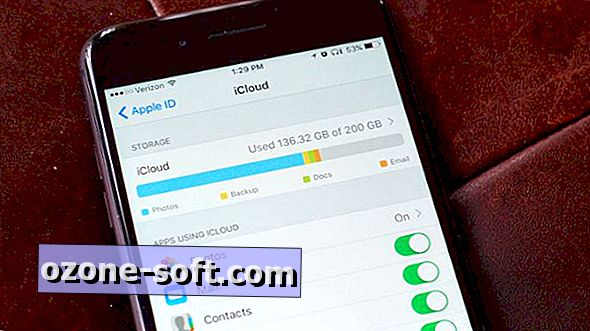











Lascia Il Tuo Commento